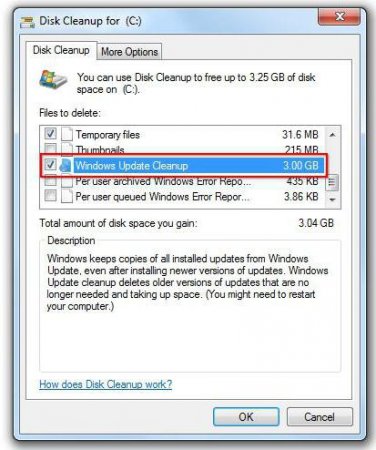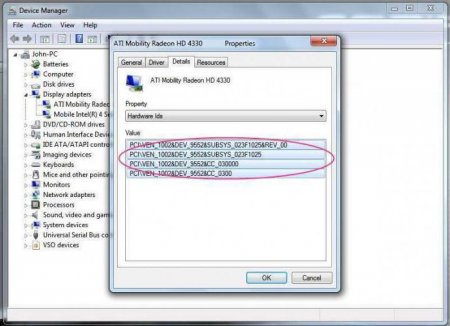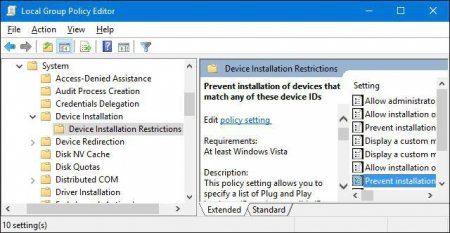Вернуться назад
Распечатать
Як заборонити оновлення до Windows 10: покрокова інструкція
У наведеній нижче інструкції покроково описано, як заборонити оновлення Windows 7 до Windows 10. Але вона підійде і для користувачів восьмої версії ОС. Компанія Microsoft завжди проводила жорстку маркетингову політику, однак з виходом останньої версії маркетологи перейшли межу дозволеного. Тепер установка нової операційної системи може включатися автоматично. При цьому користувач ніяк не впливає на періодичність появи примусових повідомлень.
Скачавши і встановивши дані пакети, ноутбук слід перезавантажити, щоб зміни, зроблені апдейтами, вступили в силу.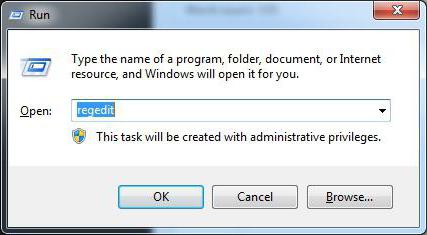 Відкрийте редактор реєстру. Щоб зробити це, потрібно розгорнути діалог виконати і вставити в його поле введення тексту regedit.exe а потім погодитися надати підвищені привілеї утиліті. У лівій частині редактора розташоване дерево розділів, його структура нагадує папки в Провіднику. Пройдіть по шляху HKLMSOFTWAREPolicesMicrosoftWindows. Якщо тут знаходиться каталог WindowsUpdate, відкрийте його. Відсутній - створіть. Як заборонити оновлення до Windows 10 за допомогою редактора реєстру? У правій області утиліти розгорніть контекстне меню і виберіть рядок "Створити 32-розрядний DWORD". В якості імені потрібно ввести DisableOSUpgrade, а в полі "Значення" вписати "1". Вийдіть з утиліти і перезавантажте ПК.
Відкрийте редактор реєстру. Щоб зробити це, потрібно розгорнути діалог виконати і вставити в його поле введення тексту regedit.exe а потім погодитися надати підвищені привілеї утиліті. У лівій частині редактора розташоване дерево розділів, його структура нагадує папки в Провіднику. Пройдіть по шляху HKLMSOFTWAREPolicesMicrosoftWindows. Якщо тут знаходиться каталог WindowsUpdate, відкрийте його. Відсутній - створіть. Як заборонити оновлення до Windows 10 за допомогою редактора реєстру? У правій області утиліти розгорніть контекстне меню і виберіть рядок "Створити 32-розрядний DWORD". В якості імені потрібно ввести DisableOSUpgrade, а в полі "Значення" вписати "1". Вийдіть з утиліти і перезавантажте ПК.
В діалог "Виконати" вставити текст cleanmgr. Натисніть на клавішу Enter. У діалозі виберіть системний диск. Натисніть на кнопку "Системні файли". Дочекайтеся закінчення сканування. Після перевірки у наведеному переліку навпроти напису "Файли інсталяції Windows" установіть прапорець. Клацніть по напису "OK". Коли утиліта закінчить виконання процесів, слід перезавантажити ПК. Без цього ОС не зможе повністю очистити прихований каталог.
Щоб видалити іконку, відкрийте "Центр оновлень": Клікніть по посиланню "Встановлені". Знайдіть у переліку апдейт з ім'ям KB3035583. Клацніть по назві правою кнопкою миші і натисніть "Видалити". Коли утиліта закінчить деінсталяцію, перезапустіть комп'ютер. Знову розгорніть "Центр оновлень". Клацніть по тексту "Пошук" і почекайте завершення процесів. Тепер натисніть на кнопку "Знайдено важливих". У переліку відшукайте ім'я KB3035583. Клікніть правою кнопкою миші і натисніть "Приховати". Як заборонити оновлення до Windows 10 якщо значок самостійно відновлюється, а пропозиції апдейта з'являються знову, хоча всі кроки інструкції виконані? Відкрийте regedit і пройдіть по шляху HKLMSOFTWAREPoliciesMicrosoftWindowsGwx. Всередині нього створіть параметр DWORD32. В поле "Ім'я" внесіть DisableGwx. Значення встановіть рівним 1.
Описаний вище алгоритм не рекомендується застосовувати, так як заборонити автоматичне оновлення Windows 10 через редактор групових політик неможливо, не зачіпаючи ручний режим установки драйверів. Якщо потрібно оновити системне ПО, всі кроки доведеться виконати заново, видаливши інформацію про пристрої з gpedit. Краще завантажити утиліту Show or Hide з офіційного ресурсу Microsoft. Після її запуску потрібно натиснути на кнопку Hide. А у відкритому переліку вибрати обладнання, якого не слід оновлювати в автоматичному режимі. Список програми відобразить не все обладнання ПК, а тільки те, оновлення якого може викликати збої в роботі ОС.
Перші кроки
Коли на екрані раптово з'являється вікно з інформацією про заплановане апдейте, потрібно натиснути на кнопку "Скасувати". Враховуйте, що Microsoft часто змінює положення кнопок, кольору, оформлення і написи на них. Можливість відміни, однак, залишається завжди.Підготовчі дії
До того як заборонити оновлення до Windows 10 повністю, необхідно скачати апдейт під номером 3075851 з офіційного ресурсу Microsoft, у разі якщо на комп'ютері встановлена ОС сьомої версії. Якщо ж восьма версія завантажити патч 3065988.Скачавши і встановивши дані пакети, ноутбук слід перезавантажити, щоб зміни, зроблені апдейтами, вступили в силу.
Редактор реєстру
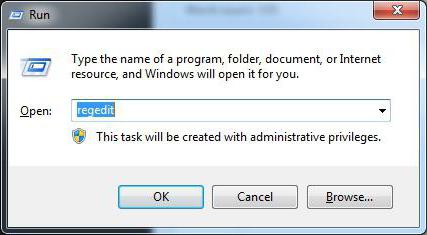
Видалення каталогу Windows.~BT
В одному зі своїх апдейтів операційна система обов'язково завантажить файл інсталятора Windows 10 якщо автоматичне отримання пакетів не було відключено. Займає папка у загальній складності 4 гігабайти. Вона прихована від очей користувача, тому видалити її простим способом не вийде.В діалог "Виконати" вставити текст cleanmgr. Натисніть на клавішу Enter. У діалозі виберіть системний диск. Натисніть на кнопку "Системні файли". Дочекайтеся закінчення сканування. Після перевірки у наведеному переліку навпроти напису "Файли інсталяції Windows" установіть прапорець. Клацніть по напису "OK". Коли утиліта закінчить виконання процесів, слід перезавантажити ПК. Без цього ОС не зможе повністю очистити прихований каталог.
Видалення зайвих значків
Відповідь на питання: "Як заборонити оновлення до Windows 10?" - була дана вище. Однак крім основного маркетингового ходу компанія Microsoft намагається впливати на користувача, розмістивши у панелі задач операційної системи ярлик, що пропонує простим кліком встановити новітню версію. Роботи, звичайно, він заважає мало, але мало кому цей зайвий елемент припадає до душі.Щоб видалити іконку, відкрийте "Центр оновлень": Клікніть по посиланню "Встановлені". Знайдіть у переліку апдейт з ім'ям KB3035583. Клацніть по назві правою кнопкою миші і натисніть "Видалити". Коли утиліта закінчить деінсталяцію, перезапустіть комп'ютер. Знову розгорніть "Центр оновлень". Клацніть по тексту "Пошук" і почекайте завершення процесів. Тепер натисніть на кнопку "Знайдено важливих". У переліку відшукайте ім'я KB3035583. Клікніть правою кнопкою миші і натисніть "Приховати". Як заборонити оновлення до Windows 10 якщо значок самостійно відновлюється, а пропозиції апдейта з'являються знову, хоча всі кроки інструкції виконані? Відкрийте regedit і пройдіть по шляху HKLMSOFTWAREPoliciesMicrosoftWindowsGwx. Всередині нього створіть параметр DWORD32. В поле "Ім'я" внесіть DisableGwx. Значення встановіть рівним 1.
Якщо нічого не допомогло
Компанія Microsoft постійно вдосконалює методи доставки апдейтів до кінцевого користувача, і якщо на одному ПК достатньо мінімуму для відключення небажаної функції, то на інших потрібні додаткові дії. В утиліті regedit відкрийте каталог OSUpgrade. Створіть параметр DWORD. Ім'я - ReservationsAllowed. Значення - 0. Також має сенс відкрити "Центр оновлень" і повністю заборонити установку оновлень. Windows 10 в цьому випадку стовідсотково не встановиться. Єдиний недолік такого підходу - всі апдейти безпеки доведеться завантажувати та інсталювати вручну.Драйвери десятій версії
Багато користувачів, які встановили Windows 10 помітили, що в ній крім більш жорсткої політики установки патчів є таке нововведення, як автоматична установка самих останніх версій драйверів. А це не завжди корисно. Щоб відключити автоматику, потрібно виконати конфігурацію в редакторі групових політик. Він є в будь-якій редакції ОС, починаючи з Professional. До того як заборонити оновлення драйверів Windows 10 запустіть Диспетчер пристроїв". Це легко зробити, натиснувши поєднання клавіш Win+Break на клавіатурі. Розгорніть властивості будь-якого пристрою, драйвери якого згодом будуть оновлюватися вручну. Перейдіть на закладку "Відомості". У спадному переліку параметрів виберіть "ІД". В інформаційному полі з'являться кілька рядків тексту. Їх всі треба запам'ятати або записати. Розгорніть утиліту "Виконати". Введіть gpedit.msc. У відкритому інструменті пройдіть по шляху "Конфігурація" > "Адміністративні шаблони" > "Система" > "Установка пристрою" > "Обмеження". Клацніть два рази по напису "Заборонити установку". У випадаючому списку виберіть "Включити". Клікніть по кнопці "Показати". У відкрите вікно внесіть дані ІД, отримані на кроці 5.Описаний вище алгоритм не рекомендується застосовувати, так як заборонити автоматичне оновлення Windows 10 через редактор групових політик неможливо, не зачіпаючи ручний режим установки драйверів. Якщо потрібно оновити системне ПО, всі кроки доведеться виконати заново, видаливши інформацію про пристрої з gpedit. Краще завантажити утиліту Show or Hide з офіційного ресурсу Microsoft. Після її запуску потрібно натиснути на кнопку Hide. А у відкритому переліку вибрати обладнання, якого не слід оновлювати в автоматичному режимі. Список програми відобразить не все обладнання ПК, а тільки те, оновлення якого може викликати збої в роботі ОС.